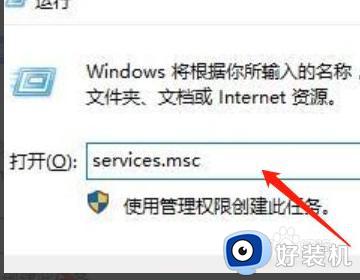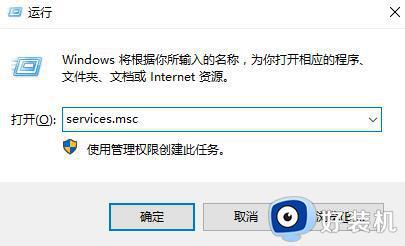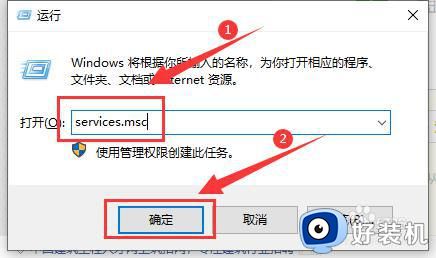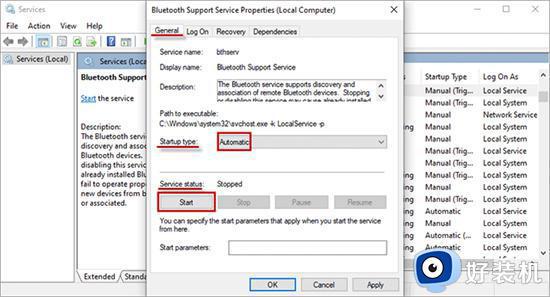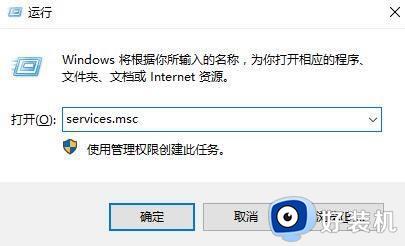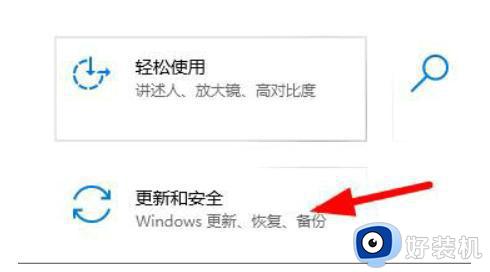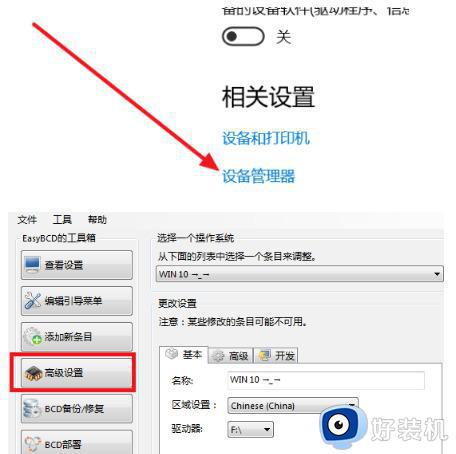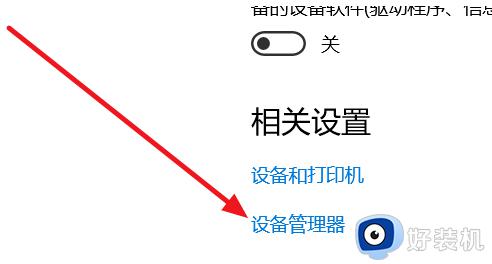win10找不到蓝牙打开选项怎么办 win10找不到蓝牙打开选项的方法
时间:2023-02-27 10:17:30作者:qin
在我们使用的win10精简版系统电脑中内置了许多的功能,一般都在任务栏右下角的操作中心里面,我们可以快速的将其打开并使用,但是最近有同学们发现找不到蓝牙打开选项,并且也不知道去哪里可以开启,接下来,小编将会给大家带来win10找不到蓝牙打开选项的方法。
具体方法如下:
1、按下“Win+R”组合键,打开运行窗口,输入“services.msc”,点击“确定”。
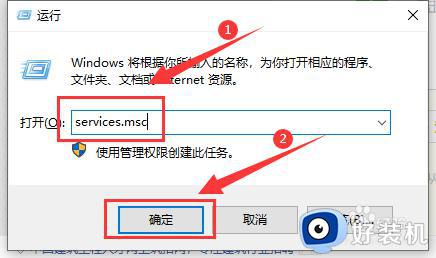
2、进入到服务界面,点击“蓝牙支持服务”。
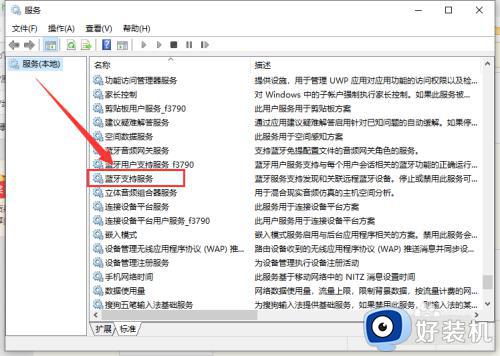
3、双击打开“蓝牙支持服务”,服务状态为已停止,点击“启动”。
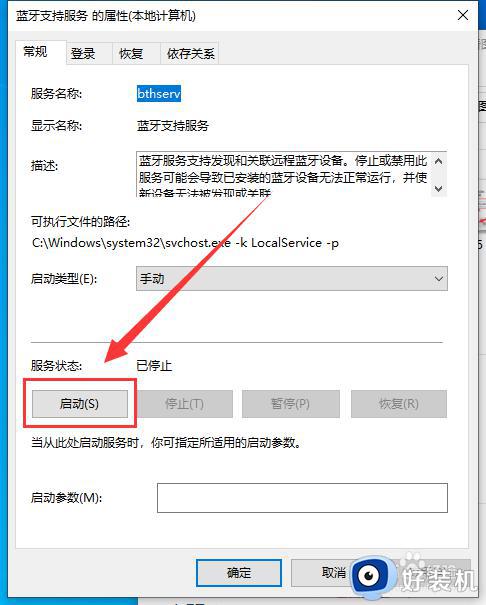
4、这时显示正在启动中,win10蓝牙即可出现。
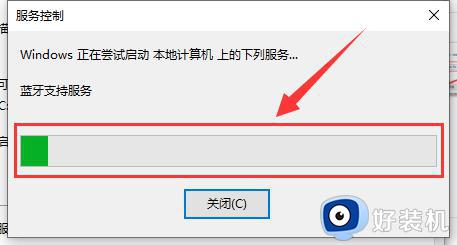
win10找不到蓝牙打开选项的方法就为用户们详细分享到这里了,可以根据上述方法步骤进行解决哦,希望本篇教程对大家有所帮助,更多精彩教程请关注好装机官方网站。